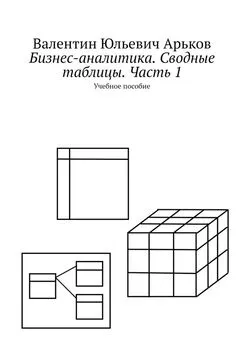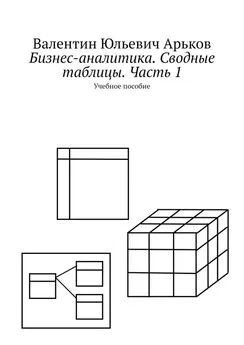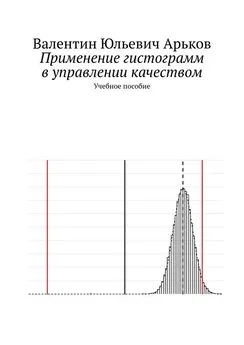Валентин Арьков - Бизнес-аналитика. Сводные таблицы. Часть 1. Учебное пособие
- Название:Бизнес-аналитика. Сводные таблицы. Часть 1. Учебное пособие
- Автор:
- Жанр:
- Издательство:неизвестно
- Год:неизвестен
- ISBN:9785449819871
- Рейтинг:
- Избранное:Добавить в избранное
-
Отзывы:
-
Ваша оценка:
Валентин Арьков - Бизнес-аналитика. Сводные таблицы. Часть 1. Учебное пособие краткое содержание
Бизнес-аналитика. Сводные таблицы. Часть 1. Учебное пособие - читать онлайн бесплатно ознакомительный отрывок
Интервал:
Закладка:
Выделяем второй столбец. Устанавливаем общий формат вывода на экран:
Format Cells – Number – Category – General.
После настройки формата вывода выясняем, что начало нашего периода – это день номер 42005, а окончание – 43465.
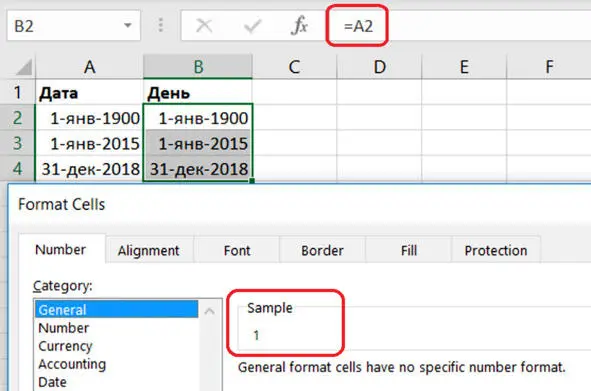
Рис. 5.5. Номер дня
Задание. Используйте ссылки на ячейки и выясните номера дней, соответствующие началу и концу моделирования.
Вызываем генератор случайных чисел с помощью надстройки:
Data – Analysis – Data Analysis – Random Number Generation.
Появляется диалоговое окно настройки генератора Random Number Generation(рис. 5.6).
Указываем число переменных, то есть количество столбцов случайных чисел. Нам пока что понадобится один столбец. Поэтому вводим число 1:
Number of Variables = 1.
Далее указываем заданное количество случайных чисел:
Number of Random Numbers = 10000.
Выбираем из выпадающего списка равномерное распределение:
Distribution – Uniform.
Указываем пределы изменения случайной величины – это номера первого и последнего дня нашего диапазона дат:
Parameters – Between 42005 and 43465.
Затем устанавливаем начальное состояние генератора случайных чисел. Этот параметр разработчики программы назвали RandomSeed (Случайное рассеивание). Вводим любые четыре цифры:
Random Seed – 1234.
Напомним, что при следующих вызовах генератора нужно установить другие значения параметра. Тогда каждый раз мы будем получать новую псевдослучайную последовательность чисел.
Выбираем начало диапазона для вывода случайных чисел:
Output options – Output Range.
Нажимаем ОКи получаем столбец чисел.
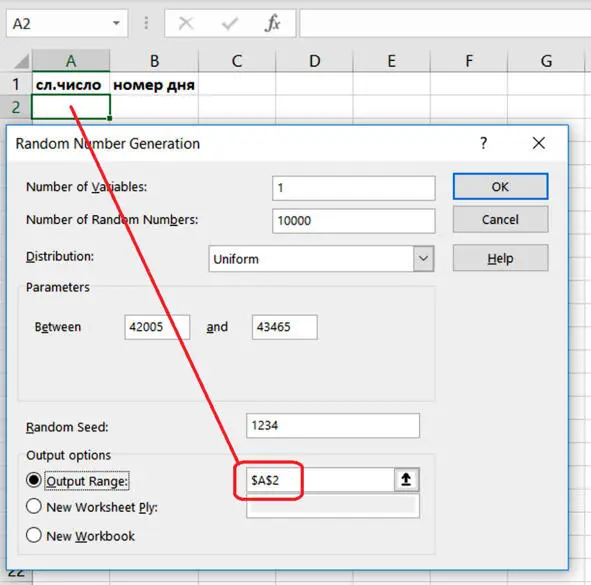
Рис. 5.6. Генератор случайных чисел
Задание. Сгенерируйте столбец случайных чисел в соответствии со своим вариантом задания.
Мы получили столбец случайных чисел. И эти числа дробные. Нам нужно их округлить, чтобы получить просто номера дней. Для этого используем функцию округления:
ROUND (number, num_digits).
Первый аргумент number – это ссылка на ячейку с числом, которое предстоит округлить.
Второй аргумент num_digits – это количество знаков после запятой. В нашей случае это ноль. Нам интересуют целые числа.
Вводим формулу в первую ячейку второго столбца и нажимаем Enter.
Заполняем весь столбец – двойным щелчком по маркеру автозаполнения (рис. 5.7). Столбец заполняется целыми числами.
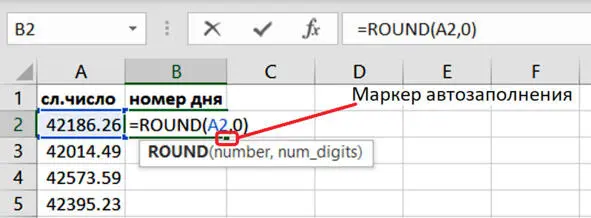
Рис. 5.7. Округление чисел
Задание. Округлите случайные числа до целых значений.
Пришло время создать даты.
Выделяем столбец ячеек с целыми случайными числами. То есть с порядковыми номерами дней. Для этого щёлкаем по первой ячейке столбца, где имеется число. В нашем случае это ячейка С2. Нажимаем «секретную» комбинацию клавиш:
Ctrl + Shift + Down.
Некоторые пользователи пытаются нажать эти три клавиши одновременно. И это не всегда получается.
Гораздо проще поступить так. Нажимаем Ctrlи продолжаем держать эту клавишу нажатой. Нажимаем Shiftи продолжаем держать эти две клавиши нажатыми. Щёлкаем по клавише Down(Стрелка вниз) и отпускаем всё, что было нажато. Мы выделили все ячейки столбца, которые были заполнены.
Эта комбинация работает только с непрерывным диапазоном ячеек. Если некоторые ячейки в таблице не заполнены, то выделение остановится на первой же пустой ячейке.
Итак, мы выделили диапазон ячеек. Копируем выделенный фрагмент в буфер. Затем вставляем в новый столбец из буфера КАК ЗНАЧЕНИЯ (см. пример выше). Получаем третий столбец – номера дней, из которых мы создадим даты (рис. 5.8).
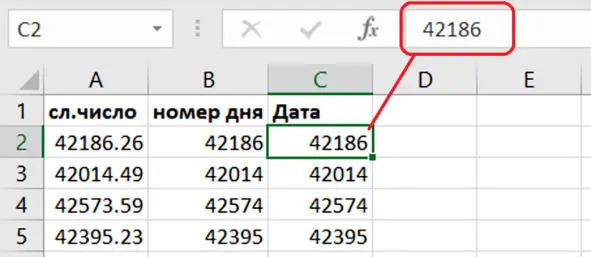
Рис. 5.8. Вставка значений
Задание. Скопируйте округлённые значения и вставьте их в третий столбец.
Зачем нужны были эти «хитрые» манипуляции со вставкой значений? На самом деле мы просто хотим оставить нужные столбцы и удалить вспомогательные. А нужный столбец может зависеть от вспомогательного. Например, округлённые значения во втором столбце ссылаются на случайные числа в первом столбце. Если удалить первый столбец, то все вычисления пострадают.
Вот теперь мы возьмём и удалим первый столбец. Выделяем ВЕСЬ первый столбец. Для этого щёлкаем по заголовку столбца А правой кнопкой мыши (рис. 5.9). В контекстном меню выбираем пункт Delete.
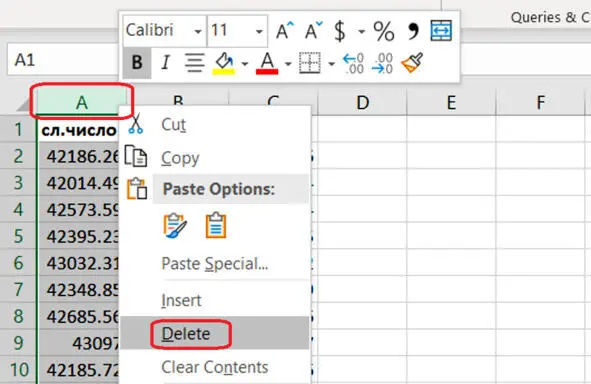
Рис. 5.9. Удаление столбца
Столбец А действительно исчезает. Теперь можно увидеть последствия. Каждая ячейка в столбце с округлением через функцию ROUNDсообщает, что ссылка не работает. Слово REFERENCEздесь означает «ссылка на другую ячейку». Итак, после удаления столбца наша формула ссылается на несуществующую ячейку. А вот столбец, куда мы вставили значения вместо формул, ни от кого не зависит. Удаляем «неправильный» столбец с формулами и неработающими ссылками.
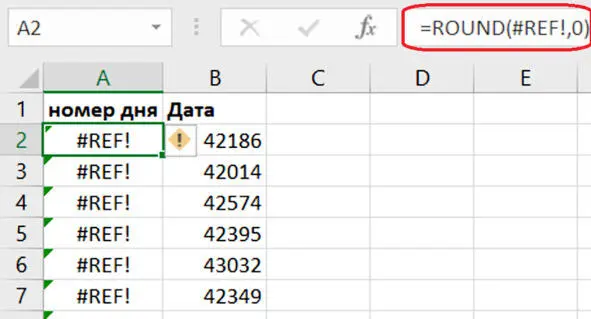
Рис. 5.10. Неработающая ссылка
Задание. Удалите столбец случайных чисел. Обратите внимание на сообщения об ошибках. Удалите столбец с формулами.
У нас остался столбец дат. Пока что в виде порядковых номеров дней. Пора вывести на экран человеческие даты. Выделяем столбец (секретная комбинация клавиш описана выше) и зададим формат даты (рис. 5.11):
Format Cells – Number – Category – Date.
Привычный формат вывода даты на русском языке устанавливается в разделе:
Locale (location) – Russian
Type – 14-мар-2012.
Нажимаем ОК.
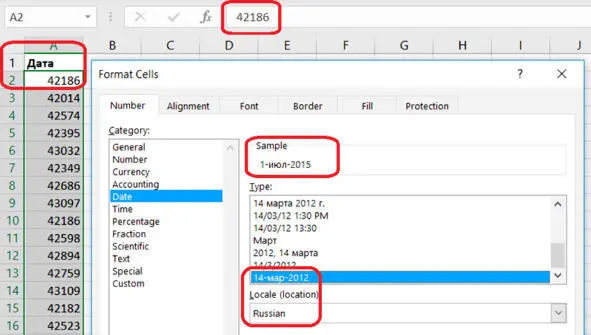
Рис. 5.11. Формат даты
Теперь даты стали видны невооружённым глазом. Наведём красоту и расставим даты в порядке возрастания. Выделяем диапазон дат и выбираем в верхнем меню:
Data – Sort & Filter – A-Z (Sort Oldest to Newest).
Это сортировка от A до Z. Или от А до Я. В порядке возрастания. От меньшего к большему.
Получаем даты по возрастанию, причём некоторые повторяются (рис. 5.12). Это значит, что наши магазины за один день посетили несколько клиентов, а не один. На самом деле, в реальной базе данных появляются сотни или даже тысячи записей каждый день. Но мы рассматриваем простой «игрушечный» пример, чтобы увидеть, как организована обработка данных.
Читать дальшеИнтервал:
Закладка: